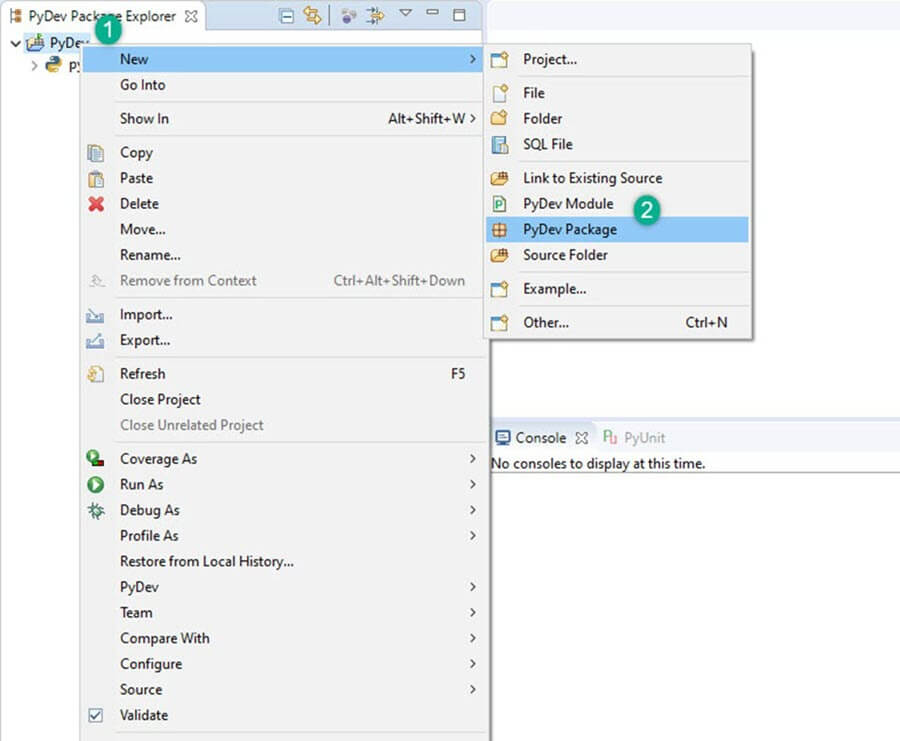Selenium Python Tutorial mit WebDriver-Beispiel
Selenium mit Python
Selenium unterstützt Python und kann somit genutzt werden als Selenium WebDriver mit Python zum Prüfen.
- Python ist im Vergleich zu anderen Programmiersprachen einfach und viel weniger wortreich.
- Der Python APIs ermöglichen Ihnen die Verbindung mit dem Browser über Selenium.
- Selenium sendet den Standard Python Befehle an verschiedene Browser, trotz unterschiedlicher Browserdesigns.
Du kannst rennen Selenium mit Python Skripte für Firefox, Chrome, IE usw. auf verschiedenen Operating Systems.
Was ist Python?
Python ist eine objektorientierte Skriptsprache auf hohem Niveau. Sie ist benutzerfreundlich gestaltet. Python verwendet einfache englische Schlüsselwörter, die leicht zu interpretieren sind. Es hat weniger Syntaxkomplikationen als jede andere Programmiersprachen.
Sehen Sie sich einige Beispiele in der folgenden Tabelle an.
| Stichwort (Keyword) | Bedeutung | Anwendungsbereich |
|---|---|---|
| elif | Sonst wenn | Sonst wenn |
| sonst | sonst | wenn: X; elif: Y; sonst: J |
| ausgeschlossen | Tun Sie dies. Wenn eine Ausnahme auftritt, | außer ValueError, a: a drucken |
| exec | Führen Sie die Zeichenfolge aus als Python | exec 'print „Hallo Welt!“' |
Was ist Selenium?
Selenium ist ein Tool zum Testen Ihrer Webanwendung. Sie können dies beispielsweise auf verschiedene Arten tun
- Erlauben Sie ihm, auf Schaltflächen zu tippen
- Geben Sie Inhalte in Strukturen ein
- Überfliegen Sie Ihre Website, um zu überprüfen, ob alles „OK“ ist usw.
So installieren und konfigurieren Sie PyDev in Eclipse
PyDev is Python Entwicklungsumgebung für Eclipse.
Schritt 1) Muss Eclipse Marktplatz. Hilfe > Neue Software installieren
Der nächste Schritt ist die Installation von „pydev IDE“ für Eclipse.
Schritt 2) In diesem Schritt
- Suchen Sie unter „Arbeiten mit“ nach „http://pydev.org/updates“ und dann
- Wählen Sie alle aufgelisteten Elemente aus und klicken Sie zweimal auf Weiter
- Akzeptieren Sie die Lizenzvereinbarung und klicken Sie auf Fertig stellen.
Schritt 3) Möglicherweise wird eine Sicherheitswarnung angezeigt. Klicken Sie auf „Trotzdem installieren“.
Schritt 4) Jetzt, In diesem Schritt legen Sie Einstellungen fest. Mithilfe der Einstellungsoption können Sie Python je nach Projektbedarf.
Gehen Sie zu Fenster > Einstellungen > PyDev > Dolmetscher > Python Dolmetscher.
Legen wir den Standardwert fest Python Interpreter. Es ist so, als ob Sie einen Java-Compiler für die Ausführung eines Java Code. Um den Interpreternamen zu ändern, klicken Sie auf die Schaltfläche „Nach Python/Pypy exe suchen“.
Schritt 5) Geben Sie in diesem Schritt den „Interpreternamen“ und den „exe“-Dateipfad von Python.
- Klicken Sie auf „Durchsuchen“ und suchen Sie python.exe dort, wo Sie es installiert haben. Python.
- Klicken Sie auf die Schaltfläche "OK".
- Wählen Sie den gesamten Ordner aus und klicken Sie auf OK
- Klicken Sie auf „Übernehmen und schließen“.
Schritt 6) Erstellen Sie ein neues Projekt in PythonIn diesem Schritt
- Rechtsklick PyDev Paket-Explorer > Neu.
- Wählen Sie die Option „Andere“.
- Wählen Sie "PyDev > PyDev Projekt".
- Klicken Sie auf die Schaltfläche „Weiter“.
- Benennen Sie Ihr Projekt
- Klicken Sie auf "Fertig stellen".
Sie können das neue sehen Python (PyDev) Projekt wird erstellt.
Schritt 7) In diesem Schritt
Nach dem Erstellen von „PyDev Projekt' erstellen Sie ein neues Python Paket.
- Klicken Sie mit der rechten Maustaste auf Projekt > Neu > PyDev Paket.
- Benennen Sie Ihr Paket und klicken Sie auf Fertig stellen.
Schritt 8) Wenn Sie im folgenden Screenshot sehen, wird ein neues Paket erstellt.
Nachdem Sie ein neues Paket erstellt haben, besteht der nächste Schritt darin, es zu erstellenPyDev Modul. Das Modul enthält einige Python Dateien zur Initialisierung. Diese Dateien oder Funktionen aus dem Modul können in andere Module importiert werden. Es ist also nicht nötig, das Programm erneut zu schreiben.
Schritt 9) Erstelle eine neue PyDev Modul. Klicken Sie mit der rechten Maustaste auf Paket > Neu > PyDev Modul.
Benennen Sie Ihr Modul und klicken Sie auf „Fertig stellen“.
Wählen Sie „Leere Vorlage“ und klicken Sie auf „OK“.
Schritt 10) Schreiben Sie Ihren Code für Selenium mit Python Wie nachfolgend dargestellt
So erstellen Sie Testskripte in Selenium mit Python
In diesem Selenium WebDriver mit Python Wir haben beispielsweise die Automatisierung für die „Facebook-Anmeldeseite“ mithilfe des Firefox Treiber.
Selenium mit Python Beispiel 1: Bei Facebook anmelden
from selenium import webdriver
from selenium.webdriver.common.keys import Keys
user_name = "YOUR EMAILID"
password = "YOUR PASSWORD"
driver = webdriver.Firefox()
driver.get("https://www.facebook.com")
element = driver.find_element_by_id("email")
element.send_keys(user_name)
element = driver.find_element_by_id("pass")
element.send_keys(password)
element.send_keys(Keys.RETURN)
element.close()
Schnappschuss des Codes
Erklärung des Codes
- Codezeile 1: Aus dem Selenium-Modul den Webtreiber importieren
- Codezeile 2: Schlüssel aus dem Selenium-Modul importieren
- Codezeile 3: „Benutzer“ ist eine Variable, die zum Speichern der Werte des Benutzernamens verwendet wird.
- Codezeile 4: Die Variable „Passwort“ wird zum Speichern der Werte des Passworts verwendet.
- Codezeile 5: In dieser Zeile initialisieren wir „FireFox” indem man daraus ein Objekt macht.
- Codezeile 6: Die „driver.get-Methode“ navigiert zu einer durch die URL angegebenen Seite. WebDriver wartet, bis die Seite vollständig geladen wurde (d. h., bis die „Onload“-Angelegenheit vorbei ist), bevor die Kontrolle an Ihren Test oder Ihr Skript zurückgegeben wird.
- Codezeile 7: In dieser Zeile suchen wir das Element des Textfelds, in das die „E-Mail“ geschrieben werden muss.
- Codezeile 8: Jetzt senden wir die Werte an den E-Mail-Bereich
- Codezeile 9: Gleiches gilt für das Passwort
- Codezeile 10: Werte an den Passwortbereich senden
- Codezeile 11: element.send_keys(Keys.RETURN) wird verwendet, um nach dem Einfügen der Werte die Eingabetaste zu drücken
- Codezeile 12: Nah dran
AUSGABE
Die Werte des eingegebenen Benutzernamens „guru99“ und des Passworts.
Die Anmeldung auf der Facebook-Seite erfolgt mit E-Mail und Passwort. Seite geöffnet (siehe Bild unten)
Selenium mit Python BEISPIEL 2: Bei Facebook anmelden und Titel prüfen
In diesem Beispiel
- Wir werden eine Anmeldeseite öffnen.
- Füllen Sie die erforderlichen Felder „Benutzername“ und „Passwort“ aus.
- Überprüfen Sie den Seitentitel
from selenium import webdriver
from selenium.webdriver.support.ui import WebDriverWait
# Step 1) Open Firefox
browser = webdriver.Firefox()
# Step 2) Navigate to Facebook
browser.get("http://www.facebook.com")
# Step 3) Search & Enter the Email or Phone field & Enter Password
username = browser.find_element_by_id("email")
password = browser.find_element_by_id("pass")
submit = browser.find_element_by_id("loginbutton")
username.send_keys("YOUR EMAILID")
password.send_keys("YOUR PASSWORD")
# Step 4) Click Login
submit.click()
wait = WebDriverWait( browser, 5 )
page_title = browser.title
assert page_title == "Facebook"
Schnappschuss des Codes
Erklärung des Codes:
- Codezeile 1-2: Importieren von Selenium-Paketen
- Codezeile 4: Initialisieren Firefox indem man ein Objekt erstellt
- Codezeile 6: Anmeldeseite abrufen (Facebook)
- Codezeile 8-10: Rufen Sie Benutzernamen, Kennwort-Eingabefelder und die Schaltfläche „Senden“ ab.
- Codezeile 11-12: Geben Sie Daten in die Eingabefelder für Benutzernamen und Kennwort ein
- Codezeile 14: Klicken Sie auf die Schaltfläche „Senden“.
- Codezeile 15: Warteobjekt mit einem Timeout von 5 Sekunden erstellen.
- Codezeile 16: Erfassen des Titels vom „Browser“-Objekt.
- Codezeile 17: Testen der erfassten Titelzeichenfolge mit „Facebook“
Warum wählen? Python übrig Java in Selenium
Wenige Punkte, die dafür sprechen Python übrig Java zu verwenden mit Selenium ist,
- Java Programme laufen tendenziell langsamer als Python Programme.
- Java verwendet traditionelle Klammern zum Starten und Beenden von Blöcken, während Python verwendet Einrückungen.
- Java verwendet statische Typisierung, während Python ist dynamisch typisiert.
- Python ist einfacher und kompakter als Java.
Zusammenfassung
- Selenium ist eine webbasierte Open-Source-Lösung Automatisierungswerkzeug.
- Python Sprache wird verwendet mit Selenium zum Prüfen. Sie ist weitaus weniger ausführlich und benutzerfreundlicher als jede andere Programmiersprache
- Der Python APIs ermöglichen Ihnen die Verbindung mit dem Browser über Selenium
- Selenium können die Standard Python Befehle an verschiedene Browser, trotz unterschiedlicher Browserdesigns.